
Importarea contactelor este un proces foarte important atunci când trebuie să schimbăm dispozitivele. Există diferite moduri de a vă organiza contactele și de a nu le pierde. Astăzi vă spunem cum să importați contacte din Excel în Android și alte instrumente care vă pot ajuta să vă duceți întreaga agendă peste tot.
Pas cu pas, cum să vă importați contactele și mutați-le de la un dispozitiv la altulsau salvați-le într-un fișier pe care îl puteți duce oriunde. Progresul tehnologic vă invită să convertiți datele din calendar în informații tabulate pe care le puteți deschide în alte aplicații. Apoi, încărcați-l într-o aplicație de citire și reconvertiți-le pentru a avea agenda dvs. gata de utilizare.
Pregatirea informatiilor
la importați contacte din excel în Android, mai întâi trebuie să avem contactele noastre într-un fișier în format CVS. Acest fișier vine din aplicația de birou, iar apoi îl vom converti astfel încât să poată fi citit în Android Contacts.
Puteți exporta foaia CSV Google din versiunea paginii web a Agende Google. Mai târziu, edităm în aplicația noastră Excel pentru a adăuga contacte noi. În cele din urmă, importăm fișierul CSV în contul Google și sincronizăm cu mobilul.
Creați o foaie de contact pentru a importa din Excel pe Android
Intră pe web https://contacts.google.com din orice browser web și vei avea acces la managerul de contacte al contului tău Android. De aici puteți importa și exporta foi de contact pentru a le citi într-un fișier Excel.
la vezi lista noastra de contacte trebuie să începem cu contul nostru de Gmail. În butonul din colțul din dreapta sus vom găsi opțiunea de a intra sau adăuga un alt cont. Nu uitați să introduceți datele de acces ale contului pe care l-ați încărcat pe mobil.
Veți vedea o listă cu toate contactele dvs., selectați una și veți vedea un buton cu trei puncte verticale. Acolo veți găsi un meniu cu opțiunea Export, care convertește informațiile acelei persoane de contact într-un fișier CSV care se deschide în Excel.
Următorul pas pentru exportați excel pe Android este să deschideți fișierul CSV cu Excel pentru mobil. La deschiderea fișierului, apare o foaie de calcul cu informațiile de contact, puteți completa restul celulelor, informațiile fiecărui contact nou pe care doriți să îl includeți.
În coloana A vom pune numele, în coloana AE numerele și în fiecare etichetă cu un nume, datele corespunzătoare. După ce am terminat de editat foaia de calcul, selectați pictograma dischetă, alegeți Salvare ca în alegeți CSV ca format de ieșire . Sistemul de operare mobil Android vă va întreba dacă doriți să păstrați CSV ca format. Faceți clic pe Da pentru a continua, după avertismentul despre posibila pierdere de date și veți avea fișierul gata pentru import.
Importați fișierul CSV în Google
Înapoi pe site-ul web de gestionare a contactelor, putem selecta Opțiunea de import din meniu din stânga Apăsăm butonul Selectați fișierul și căutăm CSV-ul pe care vrem să-l încărcăm direct în lista noastră de contacte. În acest fel, deschidem foaia de calcul și contactele noastre vor fi actualizate cu informațiile pe care le-am încărcat.
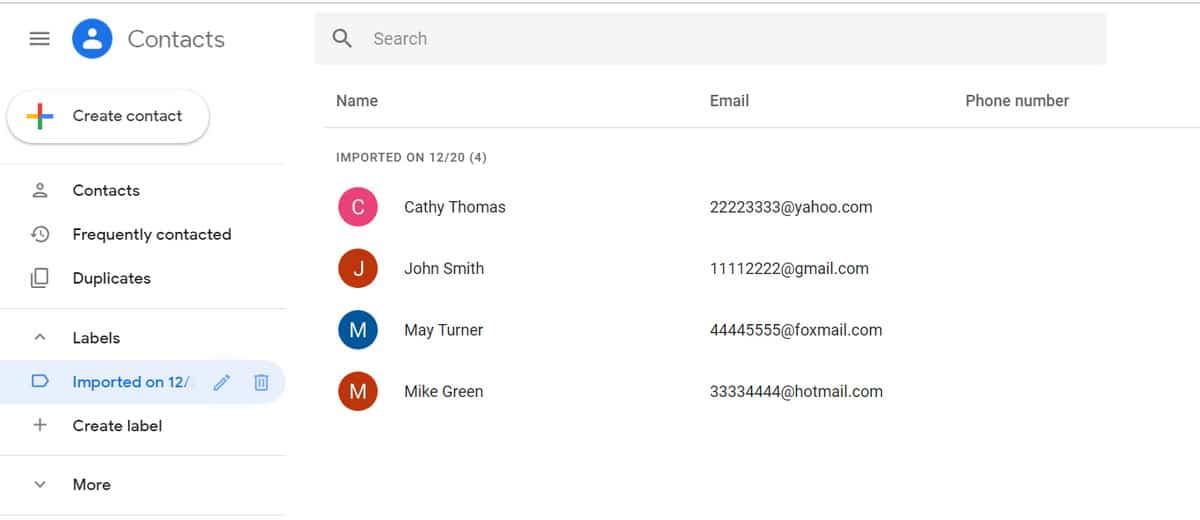
Sincronizați contactele cu Android
O altă opțiune de a importa contacte din Excel în Android este instrument de sincronizare. În acest caz, și înainte de a încărca contactele dintr-un CSV în contul nostru, selectăm conturile pe care dorim să le sincronizăm. Acest pas actualizează lista de date pentru a putea avea toate informațiile recente gata de utilizare pe mobilul nostru.
Trebuie să vă asigurați că telefonul dvs. are activată opțiunea de sincronizare a contactelor, altfel modificările nu vor fi înregistrate. În meniul de opțiuni puteți alege Sincronizare acum pentru a forța actualizarea.
Sfaturi finale pentru a importa contacte din Excel pe Android
Când încărcăm un fișier CSV în pagina Contacte Google, toate contactele și elementele utilizate de acel cont sunt sincronizate. Nu trebuie să importați contacte direct din Excel în Android, altfel toate contactele vor fi stocate pe telefon, și nu în contul dvs.
Concluzii
La import și export de contacte Este foarte important să ne menținem telefonul actualizat. Din lista de contacte putem trimite mesaje și contacta colegii, prietenii și familia, dar nu doar de pe telefon. Aplicațiile de mesagerie detectează și aceste contacte pentru a putea trimite conținut multimedia.
Există chiar aplicații bancare care facilitează tranzacțiile prin identificarea numerelor de telefon. Ținerea listei de contacte actualizată și facilitarea importarii contactelor între Excel și Android este extrem de ușoară odată ce o înțelegi. Procesul de salvare într-o foaie de calcul CSV, deschidere în Excel, editare și import ulterior pentru a actualiza lista noastră pe site-ul propriu-zis.
